- Автор Abigail Brown [email protected].
- Public 2023-12-17 06:54.
- Акыркы өзгөртүү 2025-06-01 07:17.
iPad мүмкүнчүлүктөргө толгон - ушунчалык көп болгондуктан, ал жаңы колдонуучу үчүн чаташып калышы мүмкүн. Эгер буга чейин планшет же смартфон колдонбогон болсоңуз, аны кутудан чыгаргандан кийин бир нече суроолоруңуз болушу мүмкүн.
Кимдир бирөө сизге мурда ээлик кылган iPad белекке бердиби же жаңысын сатып алдыңызбы, сизде сөзсүз суроолор болот. Алардын айрымдарына жооп берүү үчүн, келгиле, iPad менен эмнелер келерин карап көрөлү.
Төмөнкү сап
Түзмөккө кошумча, кутуда аппараттык жабдыктын диаграммасы жана аны биринчи жолу колдонуу үчүн кантип орнотуунун кыскача түшүндүрмөсү камтылган. Кутуга ошондой эле кабель жана AC адаптери кирет.
Туташтыргыч кабель
Эң жаңы iPads менен келген кабель Lightning туташтыргычы деп аталат, ал мурунку моделдер менен келген 30 пин кабелин алмаштырды. Кабелдин кандай стили болбосун, аны iPad'ды кубаттоо жана iPad'ди ноутбук же рабочий компьютер сыяктуу башка түзмөктөргө туташтыруу үчүн колдоносуз. Кабелдин эки түрү тең iPad'дын түбүндөгү уячага туура келет.
AC адаптер
iPad'ды кубаттоо үчүн өзүнчө кабелди кошкондун ордуна, Apple'дин AC адаптери розеткага туташтыруу үчүн туташтыруучу кабелди колдонот.
Аны кубаттоо үчүн iPad'ыңызды дубалга туташтыруунун кереги жок. Ошондой эле iPad'ди компьютерге туташтыруу менен кубаттай аласыз. Бирок, эски компьютерлер iPad'ди туура кубаттай албашы мүмкүн.
Эгер iPad компьютериңизге сайылбай калса же кубаттоо жай жүрсө, AC адаптери туура жол.
iPad диаграммасы: iPad'тин өзгөчөлүктөрүн үйрөнүңүз
Apple'дин дизайн философиясы жөнөкөй нерселерди сактайт, андыктан iPad'тин сыртында бир нече баскычтар жана функциялар гана бар. Бул функциялардын ар бири iPad'ыңызды колдонууда маанилүү роль ойнойт, анын ичинде навигациялык курал жана iPad'ыңызды уктатып, ойготуу мүмкүнчүлүгү бар.
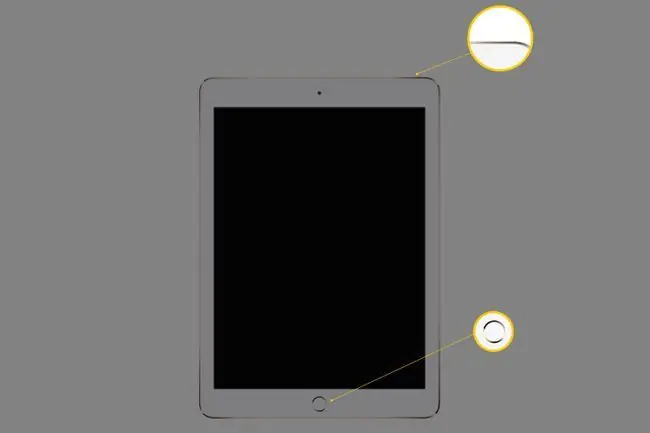
iPad башкы бет баскычы
Колдонмону жаап, Башкы экранга кайтуу үчүн iPad'дын Башкы баскычын колдоносуз. Аны iPad колдонгуңуз келгенде ойготуу үчүн да колдоносуз.
Ар бир жаңы iPadда Башкы бет баскычы боло бербейт. Эгер сиздики андай болбосо, iPad'ди ойготуу үчүн Power баскычын басыңыз (көп моделдерде Уйку/Ойгонуу деп аталат), андан кийин Башкы экранга кирүү үчүн экранды ылдый жагынан өйдө сүрүңүз.
Башкы бет баскычы үчүн дагы бир нече сонун колдонуу бар. Аны эки жолу чыкылдатуу менен, программалардын ортосунда секирүү жана фондо иштеп жаткандарды жабуу үчүн колдоно турган Колдонмо которгуч пайда болот. Башкы бет баскычын үч жолу чыкылдатуу экранды чоңойтот же көрүүсү начар адамдар үчүн пайдалуу болгон башка атайын мүмкүнчүлүктөрдү ачат.
Spotlight Издөө экранына тез өтүү үчүн Башкы бет баскычын колдонсоңуз болот. iPad'иңиздин мазмунун, анын ичинде байланыштарды, тасмаларды, музыкаларды, колдонмолорду, жада калса интернетте издөө үчүн тез шилтемени издөө үчүн башкы экранда бир жолу "Башкы бет" баскычын басыңыз.
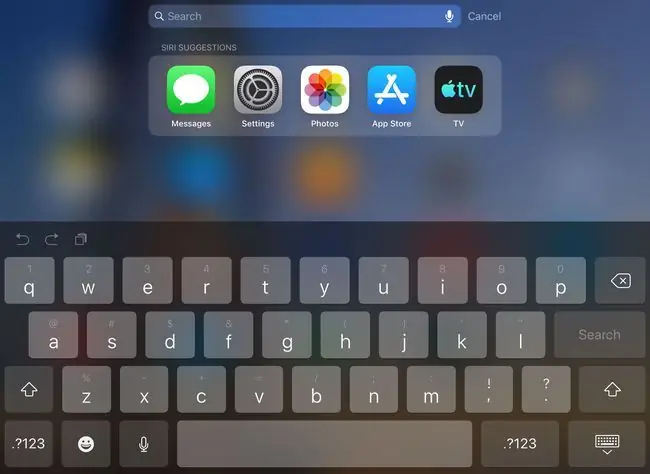
Уйку/Ойготуу же Кубат баскычы
Уйку/Ойготуу баскычы iPad'ды уктатып, кайра ойготот. Эгер сиз iPad'ды убактылуу токтоткуңуз келсе, бул эң сонун, бирок iPad'ды колдонууну токтоткон сайын муну жасайм деп кабатырлануунун кереги жок. Эгер iPad жигерсиз болсо, ал өзүн уктап калат.
Уйку/Ойготуу баскычы кээде күйгүзүү/өчүрүү баскычы же кубат баскычы деп аталса да, аны басуу iPad'ди өчүрбөйт. IPadды өчүрүү үчүн бул баскычты бир нече секунд басып туруп, анан iPad экранындагы ырастоо сыдырмасын серпүү менен ниетиңизди ырастаңыз. Ошондой эле iPad'иңизди өчүрүп күйгүзө аласыз.
Үнү басуу баскычтары
Дыбыс баскычтары iPad'дин жогорку оң жагында. Үнсүз баскычы динамиктерден келген бардык үндөрдү жок кылат. Каалабасаңыз, аны экранды айландыра турган бурчта кармап турсаңыз, iPad'дин багытын бекитүү үчүн жөндөөлөрдөн бул баскычтын функциясын өзгөртө аласыз.
Эгер ориентацияны кулпулоо үчүн Үнсүз которгучту орнотсоңуз, Үндү басаңдатуу баскычын басып туруу үндү толугу менен өчүрөт.
Lightning туташтыргычы жана 30-пин туташтыргычы
Жаңы iPad'терде Lightning туташтыргычы, ал эми эски моделдерде 30 пин туташтыргычы бар. Экөөнүн негизги айырмасы - iPad'га сайылган адаптердин өлчөмү.
Бул туташтыргыч iPad'ди компьютериңизге туташтыруу үчүн колдонулат. Ошондой эле iPad менен бирге келген AC адаптерин аны розеткага туташтыруу үчүн колдонсоңуз болот, бул iPad'ыңызды кубаттоонун эң жакшы жолу. Туташтыргыч ошондой эле iPad'иңизди сыналгыга туташтырган Apple'дин Digital AV адаптери сыяктуу түрдүү аксессуарларды туташтырат.
Сизге iPad'ыңызды компьютериңизге туташтыруунун кереги жок. IPad орнотуу үчүн компьютерди талап кылбайт жана сиз аны эч качан компьютерге туташтырбастан, ага колдонмолорду, музыканы, тасмаларды жана китептерди жүктөп алсаңыз болот. Apple'дин iCloud кызматы аркылуу iPad'ыңыздын камдык көчүрмөсүн интернетке да көчүрө аласыз.
Төмөнкү сап
Жаңы iPad'лердин көпчүлүгүндө гарнитура уячасы жок; алар зымсыз гарнитуралар жана ушул сыяктуу түзүлүштөр үчүн Bluetooth аксессуарларынан көз каранды. Бирок, 2017-жылы жана андан мурда чыгарылган iPad'дердин көпчүлүгүндө гарнитура уячасы болгон, ал 3,5 мм кириш, үндү кабыл алып, чыгарат, ошондо сиз микрофонду же гарнитураны микрофон менен туташтыра аласыз. Аны iPad'га гитараны илгич үчүн iRig колдонуу сыяктуу музыканы түзүү кирет.
Камера
iPad эки камерага ээ: сүрөт жана видео тартуу үчүн артты караган камера жана селфи жана видеоконференция үчүн алдыңкы камера. FaceTime колдонмосу iPad (2 жана андан кийинки версиялар) же iPhone бар достор же үй-бүлө менен видеоконференция түзө алат.
iPad интерфейси түшүндүрүлдү
iPad'тин интерфейси эки негизги бөлүктөн турат: иконалар менен папкаларды камтыган үй экраны жана колдонмолор менен папкаларга тез жетүүнү камсыз кылган док. Экөөнүн ортосундагы негизги айырмачылык, үй экранын солдон оңго серпүү аркылуу өзгөртүүгө болот, бул кээ бир учурларда Spotlight Издөө экранын, же оңдон солго, бул колдонмонун сүрөтчөлөрүнүн кошумча барактарын ачат. Экрандын ылдый жагында жайгашкан док ар дайым ошол бойдон калат.
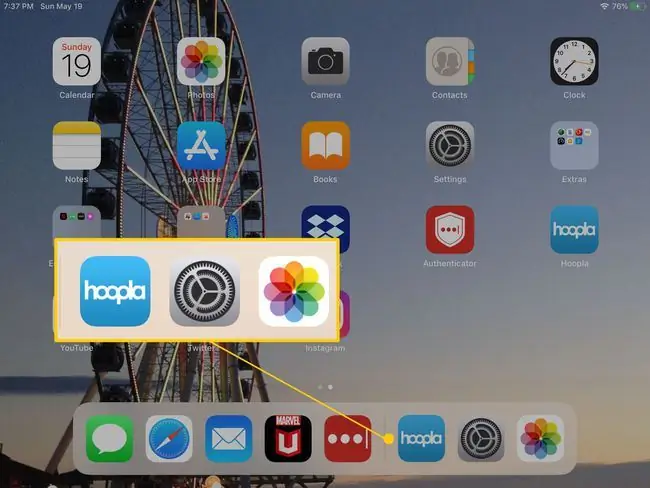
Сиз iPad'де навигациялоону жана аны дисплейдин айланасында сүрөтчөлөрдү жылдыруу жана папкаларды түзүү аркылуу уюштурууну үйрөнгөндөн кийин, ага эң көп колдонулган программаларды коюу менен докту иретке келтире аласыз. Док жада калса ага папканы коюуга мүмкүнчүлүк берип, көбүрөөк колдонмолорго тез жетүүгө мүмкүнчүлүк берет.
Үй экраны менен доктун ортосунда чекиттердин кичинекей сериясы бар, алар сизде бар колдонмолордун ар бир экраны үчүн бирден. Бул көрсөткүч интерфейстин кайсы жерде экениңизди көрсөтөт.
Башкы экрандын үстүндө, дисплейдин жогору жагында абал тилкеси жайгашкан. Статус тилкесиндеги жайгашкан жерлер iPad'иңиздин версиясына жараша ар кандай болсо да, сиз Wi-Fi же 4G туташууңуздун күчүн, датасын жана убактысын жана батареянын иштөө мөөнөтү канчалык көп экенин көрсөткөн индикаторду көрөсүз. iPad аны кайра кубаттоо үчүн аны сайганга чейин убакыт бар.
iPad App Store
Балким, iPad'дагы эң маанилүү колдонмо - бул App Store, ал жерден iPad үчүн жаңы оюндарды жана утилиталарды жүктөп алсаңыз болот.
Кайсы бир колдонмолорду издөө үчүн Колдонмолор дүкөнүн колдонуңуз, аны ачуу үчүн App Store сөлөкөтүн таптап, андан соң издөө талаасына колдонмонун атын териңиз. Сиз ошондой эле "рецепттер" же "жарыш оюндары" сыяктуу жүктөөгө кызыккан колдонмонун түрү боюнча категориялар боюнча издесеңиз болот.
Колдонмолор дүкөнүндө жаңы жана кызыктуу колдонмолорду жана эң популярдуу колдонмолорду камтыган мыкты диаграммаларды көрсөткөн "Бүгүн" өтмөгү бар. Алардын баары колдонмолорду оңой серептөө үчүн жардам берет.
Колдонмолор дүкөнү ошондой эле мурда сатып алган колдонмолорду башка iPad же iPhone же iPod Touch аркылуу сатып алган болсоңуз да, жүктөп алууга мүмкүнчүлүк берет. Ошол эле Apple ID менен кирсеңиз, мурда сатылып алынган колдонмолорду жүктөп алсаңыз болот.
Колдонмолор дүкөнү дагы колдонмолордун жаңыртууларын жүктөп ала турган жер. Жаңыртууну талап кылган колдонмолоруңуз болгондо эскертмени көрөсүз. Бул эскертме жаңыртылышы керек болгон колдонмолордун санын көрсөтүп, ортосунда номери бар кызыл тегерек түрүндө көрсөтүлөт.
iPad веб-браузерин кантип тапса болот
iPad'иңиз үчүн эң маанилүү мазмун булагы дүкөндө жок; ал веб браузерде. IPad Safari браузерин колдонот, анын жардамы менен веб-баракчаларды көрүүгө, бир эле учурда бир нече баракты ачык кармоо үчүн жаңы өтмөктөрдү түзүүгө, сүйүктүү жерлериңизди кыстарма катары сактоого жана веб-браузерден күткөн нерселердин бардыгын жасоого мүмкүндүк берет.
Safari браузериндеги меню атайылап жөнөкөй сакталган. Бул жерде солдон оңго баскычтар жана башкаруу элементтери:
- Акыркы көрүлгөн веб-баракчага өтүү үчүн Артка баскычы.
- Учурдагы веб-баракчага кайтуу үчүн "Алга" баскычы.
- Сүйүктүү вебсайттарыңызды сактап, аларга тез кайтуу үчүн Кыстарма баскычы.
- Издөө/дарек тилкеси. Муну Google аркылуу интернеттен издөө үчүн колдонсоңуз болот же веб-сайтка өтүү үчүн толук веб даректи (URL) киргизсеңиз болот.
- Досуңузга шилтеме жөнөтүү, баракты басып чыгаруу же iPad'ыңыздын башкы экранында веб-баракчага жарлык түзүү үчүн Бөлүшүү баскычы.
- Плюс (+) баскычы жаңы өтмөктү ачат, андыктан бир учурда бир нече вебсайтты ача аласыз.
- Акыркы баскыч бири-биринин үстүнө эки чарчы окшош. Бул баскыч сиз ачкан өтмөктөрдү көрүүгө мүмкүндүк берет. Ошондой эле жогору жактагы Жеке шилтемени таптап, Жеке серептөө режимин күйгүзсөңүз же Плюс баскычы менен жаңы өтмөктөрдү ачсаңыз болот.
IPadда музыканы кантип ойнотуу керек
Музыка колдонмосу музыка жыйнагыңызды угуу үчүн баруучу жер, ал тургай, сиз үй бөлүшүү функциясын компьютериңизден же ноутбукуңуздан музыка агымы үчүн колдонсоңуз да.
Ырлар башка колдонмого киргениңизде дагы ойнотула берет, андыктан iPad'дин веб браузерин колдонуп же сүйүктүү оюнуңузду ойноп жатканда музыка уга аласыз. Укканыңыздан кийин, Музыка колдонмосуна кайтып барып, Ойнотуу/Тыным баскычын басып ойнотууну токтотуңуз.
Ошондой эле iPad'да "жашыруун" музыканы башкаруу элементтери бар. Эгер сиз жаңы iPad'дердин жогорку оң четинен ылдый же эски iPad'терде iPad экранынын ылдыйкы четинен өйдө серпсеңиз, анда сиз музыкаңызды жана башка функцияларды башкаруу баскычтарын камтыган башкаруу панелин көрөсүз. Бул панель Музыка колдонмосун ачпастан музыканы тындыруунун же ырды өткөрүп жиберүүнүн эң сонун жолу. Бул башкаруу элементтери Pandora сыяктуу колдонмолор менен да иштейт. Bluetooth күйгүзүү же iPad экранынын жарыктыгын тууралоо сыяктуу тапшырмаларды да аткара аласыз.
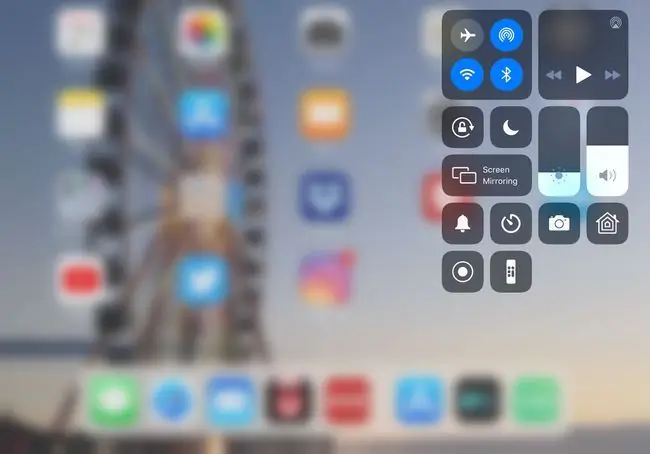
Музыка колдонмосу iTunes Match менен да иштешип, музыка жыйнагыңызды интернеттен угууга мүмкүнчүлүк берет.
Кантип iPad'да тасмаларды көрүү жана видеону ойнотуу
IPad - эс алууда же иш сапарда шаардан тышкары жүргөндө тасмаларды жана телешоулорду көрүүнүн эң сонун жолу. Ал кинону үйүңүздөгү сыналгы жок жайлуу бурчка алып баруу да жакшы.
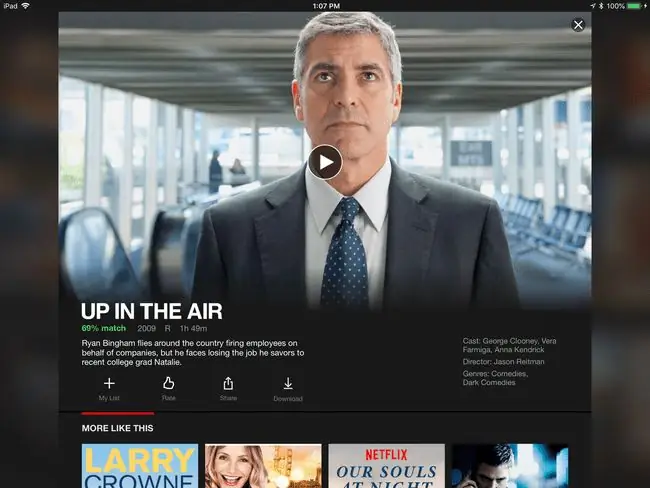
Тасманы iPad'де көрүүнүн эң оңой жолу - Netflix, Hulu же Amazon Video сыяктуу агымдык кызматты колдонуу. Бул колдонмолор iPad'де сонун иштейт жана алар тасмалардын же телешоулордун жыйнагын агымга алып чыгууга мүмкүнчүлүк берет. Netflix жана Hulu кеңири белгилүү болсо да, Crackle чыныгы асыл таш болушу мүмкүн. Бул кинолордун жакшы тандоосу бар акысыз кызмат.
Эгер сизде кабелдик жазылуу болсо, iPad'иңизди сыналгы катары колдоно аласыз. Көптөгөн кабелдик тармактарда, анын ичинде AT&T U-verse, DirectTV жана Verizon FIOS, кабелдик абоненттер үчүн колдонмолор бар. Бул колдонмолордо ар бир каналды ала албасаңыз да, ал көбүрөөк көрүү параметрлерине жол ачат. HBO жана Showtime сыяктуу премиум каналдардын көпчүлүгүндө да колдонмолор бар, андыктан эгер ал сиз каалаган тасмалар болсо, булар эң сонун варианттар. Негизги тармактардын бардыгынын учурдагы жана эски шоуларды көрсөткөн өздөрүнүн колдонмолору бар.
Жогоруда айтылган кээ бир колдонмолор аркылуу же сыналгы сигналдарын кабыл алуу үчүн антеннаны колдонгон EyeTV аркылуу iPad'да түз телекөрсөтүүлөрдү көрүүнүн бир нече жолу бар.
Сиз iPad'ыңызды сыналгыга атайын кабел аркылуу же Apple TV кутусу аркылуу Wi-Fi аркылуу туташтыруу менен тасмаларды жана телешоулорду HDTV'де ойной аласыз.






